విషయ సూచిక
ఎక్సెల్ డేటాను అనేక నిలువు వరుసల వారీగా, కాలమ్ పేర్లతో అక్షర క్రమంలో మరియు ఏదైనా అడ్డు వరుసలోని విలువల ద్వారా ఎలా క్రమబద్ధీకరించాలో ఈ కథనంలో నేను మీకు చూపుతాను. అలాగే, అక్షరాలు లేదా సంఖ్యాపరంగా క్రమబద్ధీకరించడం పని చేయనప్పుడు, ప్రామాణికం కాని మార్గాల్లో డేటాను ఎలా క్రమబద్ధీకరించాలో మీరు నేర్చుకుంటారు.
కాలమ్ను అక్షర క్రమంలో లేదా ఆరోహణ / అవరోహణ క్రమంలో ఎలా క్రమబద్ధీకరించాలో అందరికీ తెలుసునని నేను నమ్ముతున్నాను. మీరు చేయాల్సిందల్లా సవరణ సమూహంలోని హోమ్ ట్యాబ్పై మరియు క్రమబద్ధీకరణలో డేటా ట్యాబ్పై ఉన్న A-Z లేదా Z-A బటన్లను క్లిక్ చేయండి. & ఫిల్టర్ సమూహం:
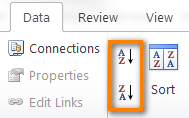
అయితే, Excel క్రమబద్ధీకరించు ఫీచర్ చాలా ఎక్కువ ఎంపికలు మరియు సామర్థ్యాలను అందిస్తుంది, అవి అంత స్పష్టంగా లేవు కానీ చాలా ఉపయోగకరంగా ఉండవచ్చు :
అనేక నిలువు వరుసల వారీగా క్రమబద్ధీకరించు
ఇప్పుడు నేను మీకు Excel డేటాను రెండు లేదా అంతకంటే ఎక్కువ నిలువు వరుసల ద్వారా ఎలా క్రమబద్ధీకరించాలో చూపించబోతున్నాను. నేను దీన్ని ఎక్సెల్ 2010లో చేస్తాను ఎందుకంటే నా కంప్యూటర్లో ఈ వెర్షన్ ఇన్స్టాల్ చేయబడింది. మీరు మరొక Excel సంస్కరణను ఉపయోగిస్తే, Excel 2007 మరియు Excel 2013లో క్రమబద్ధీకరణ లక్షణాలు దాదాపు ఒకే విధంగా ఉంటాయి కాబట్టి ఉదాహరణలను అనుసరించడంలో మీకు ఎలాంటి సమస్యలు ఉండవు. మీరు రంగు పథకాలు మరియు డైలాగ్ల లేఅవుట్లలో కొన్ని తేడాలను మాత్రమే గమనించవచ్చు. సరే, ముందుకు వెళ్దాం...
- డేటా ట్యాబ్లో క్రమీకరించు బటన్ లేదా <1లో అనుకూల క్రమీకరించు క్లిక్ చేయండి క్రమీకరించు డైలాగ్ని తెరవడానికి>హోమ్ ట్యాబ్.
- తర్వాత స్థాయిని జోడించు బటన్ను మీరు ఎన్ని నిలువు వరుసల కోసం ఉపయోగించాలనుకుంటున్నారో అన్ని సార్లు క్లిక్ చేయండి.క్రమబద్ధీకరించడం:
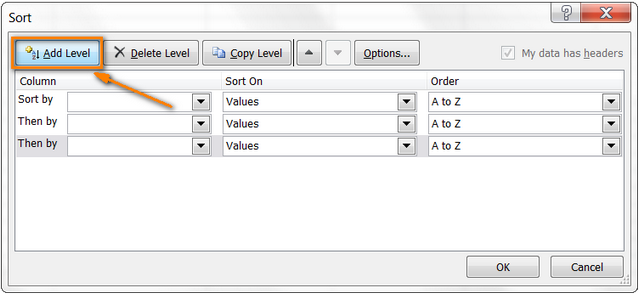
- " క్రమబద్ధీకరించు " మరియు " తర్వాత " డ్రాప్డౌన్ జాబితాల నుండి, మీకు కావలసిన నిలువు వరుసలను ఎంచుకోండి మీ డేటాను క్రమబద్ధీకరించడానికి. ఉదాహరణకు, మీరు మీ సెలవుదినాన్ని ప్లాన్ చేస్తున్నారు మరియు ట్రావెల్ ఏజెన్సీ అందించిన హోటల్ల జాబితాను కలిగి ఉన్నారు. స్క్రీన్షాట్లో చూపిన విధంగా మీరు వాటిని ముందుగా ప్రాంతం , తర్వాత బోర్డ్ ఆధారంగా మరియు చివరగా ధర ద్వారా క్రమబద్ధీకరించాలనుకుంటున్నారు:
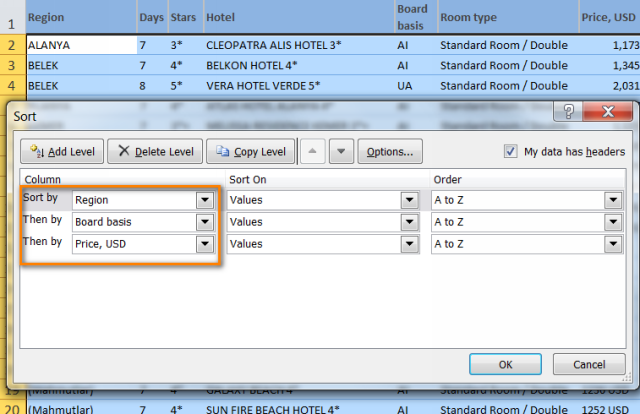 <3
<3 - సరే క్లిక్ చేయండి మరియు ఇక్కడ మీరు ఉన్నారు:
- మొదట, ప్రాంతం నిలువు వరుస మొదట అక్షర క్రమంలో క్రమబద్ధీకరించబడుతుంది. 12>రెండవది, బోర్డు ఆధారంగా నిలువు వరుస క్రమబద్ధీకరించబడింది, తద్వారా అన్నీ కలిపిన (AL) హోటల్లు జాబితాలో అగ్రస్థానంలో ఉంటాయి.
- చివరిగా, ధర నిలువు వరుస చిన్నది నుండి పెద్దది వరకు క్రమబద్ధీకరించబడింది.
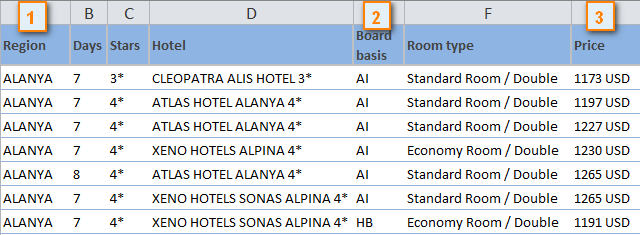
Excelలో బహుళ నిలువు వరుసల ద్వారా డేటాను క్రమబద్ధీకరించడం చాలా సులభం, కాదా? అయినప్పటికీ, క్రమబద్ధీకరించు డైలాగ్ చాలా ఎక్కువ లక్షణాలను కలిగి ఉంది. ఈ కథనంలో నేను మీకు నిలువు వరుసల వారీగా కాకుండా నిలువు వరుసల వారీగా ఎలా క్రమబద్ధీకరించాలో మరియు కాలమ్ పేర్ల ఆధారంగా మీ వర్క్షీట్లోని డేటాను అక్షర క్రమంలో ఎలా తిరిగి అమర్చాలో మీకు చూపుతాను. అలాగే, అక్షర లేదా సంఖ్యా క్రమంలో క్రమబద్ధీకరించడం పని చేయనప్పుడు, మీ Excel డేటాను ప్రామాణికం కాని మార్గాల్లో ఎలా క్రమబద్ధీకరించాలో మీరు నేర్చుకుంటారు.
Excelలో అడ్డు వరుస మరియు నిలువు వరుస పేర్లతో క్రమబద్ధీకరించండి
I మీరు ఎక్సెల్లో డేటాను క్రమబద్ధీకరిస్తున్నప్పుడు 90% కేసులలో మీరు ఒకటి లేదా అనేక నిలువు వరుసలలో విలువలను బట్టి క్రమబద్ధీకరించవచ్చు. అయినప్పటికీ, కొన్నిసార్లు మనకు ట్రివియల్ కాని డేటా సెట్లు ఉంటాయి మరియు మనం వరుస (అడ్డంగా) వారీగా క్రమబద్ధీకరించాలి, అనగా.నిలువు వరుస శీర్షికలు లేదా నిర్దిష్ట అడ్డు వరుసలోని విలువల ఆధారంగా నిలువు వరుసల క్రమాన్ని ఎడమ నుండి కుడికి క్రమాన్ని మార్చండి.
ఉదాహరణకు, మీరు స్థానిక విక్రేత అందించిన లేదా ఇంటర్నెట్ నుండి డౌన్లోడ్ చేసిన ఫోటో కెమెరాల జాబితాను కలిగి ఉన్నారు. ఈ జాబితాలో విభిన్న ఫీచర్లు, స్పెసిఫికేషన్లు మరియు ధరలు ఉన్నాయి:
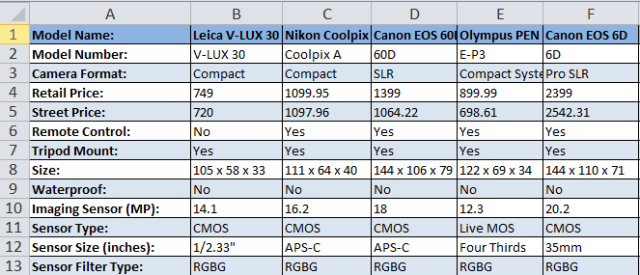
మీకు అత్యంత ముఖ్యమైన కొన్ని పారామితుల ద్వారా ఫోటో కెమెరాలను క్రమబద్ధీకరించడం. ఉదాహరణగా, ముందుగా వాటిని మోడల్ పేరుతో క్రమబద్ధీకరించండి.
- మీరు క్రమబద్ధీకరించాలనుకుంటున్న డేటా పరిధిని ఎంచుకోండి. మీరు అన్ని నిలువు వరుసలను మళ్లీ అమర్చాలనుకుంటే, మీరు మీ పరిధిలోని ఏదైనా సెల్ని ఎంచుకోవచ్చు. మేము మా డేటా కోసం దీన్ని చేయలేము ఎందుకంటే కాలమ్ A విభిన్న ఫీచర్లను జాబితా చేస్తుంది మరియు అది అలాగే ఉండాలని మేము కోరుకుంటున్నాము. కాబట్టి, మా ఎంపిక సెల్ B1తో ప్రారంభమవుతుంది:
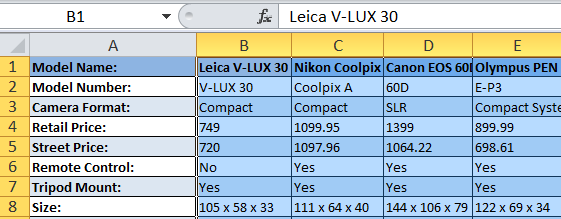
- ను తెరవడానికి డేటా ట్యాబ్లోని క్రమీకరించు బటన్ను క్లిక్ చేయండి క్రమీకరించు డైలాగ్. డైలాగ్ యొక్క ఎగువ-కుడి భాగంలో " నా డేటా హెడర్లను కలిగి ఉంది " చెక్బాక్స్ని గమనించండి, మీ వర్క్షీట్లో హెడర్లు లేకుంటే మీరు దాని ఎంపికను తీసివేయాలి. మా షీట్ హెడర్లను కలిగి ఉన్నందున, మేము టిక్ను వదిలి ఎంపికలు బటన్ను క్లిక్ చేస్తాము.

- క్రమం లో క్రమబద్ధీకరణ ఎంపికలు డైలాగ్లో ఎడమ నుండి కుడికి క్రమబద్ధీకరించు ని ఎంచుకుని, క్లిక్ చేయండి సరే .
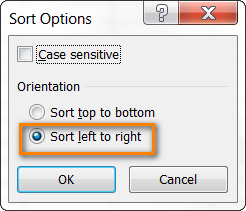
- తర్వాత మీరు క్రమబద్ధీకరించాలనుకుంటున్న అడ్డు వరుసను ఎంచుకోండి. మా ఉదాహరణలో, మేము ఫోటో కెమెరా పేర్లను కలిగి ఉన్న వరుస 1ని ఎంచుకుంటాము. మీరు కింద " విలువలు " ఎంచుకున్నారని నిర్ధారించుకోండి ఆర్డర్ క్రింద క్రమీకరించు మరియు " A నుండి Z ", ఆపై OK క్లిక్ చేయండి.
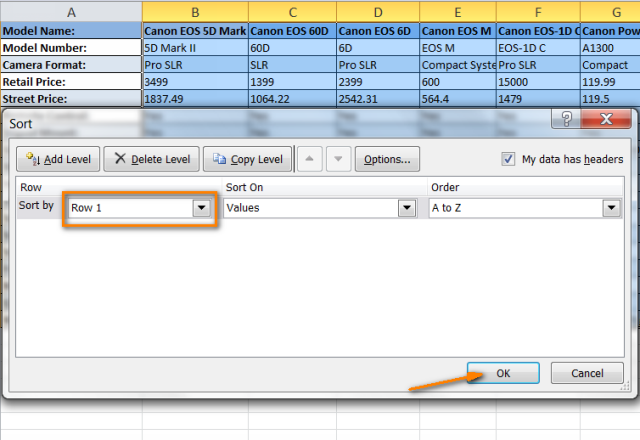
మీ క్రమబద్ధీకరణ ఫలితం ఇలాగే కనిపించాలి:
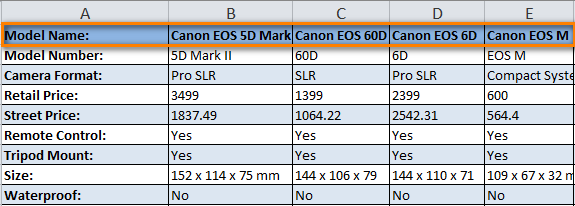
కాలమ్ వారీగా క్రమబద్ధీకరించడం నాకు తెలుసు పేర్లు మా విషయంలో చాలా తక్కువ ఆచరణాత్మక భావాన్ని కలిగి ఉన్నాయి మరియు మేము దీన్ని ప్రదర్శన ప్రయోజనాల కోసం మాత్రమే చేసాము, తద్వారా ఇది ఎలా పని చేస్తుందో మీరు అనుభూతి చెందగలరు. అదే విధంగా, మీరు కెమెరాల జాబితాను పరిమాణం, లేదా ఇమేజింగ్ సెన్సార్, లేదా సెన్సార్ రకం లేదా మీకు అత్యంత కీలకమైన ఏదైనా ఇతర ఫీచర్ ద్వారా క్రమబద్ధీకరించవచ్చు. ఉదాహరణకు, ప్రారంభంలో వాటిని ధరల వారీగా క్రమబద్ధీకరించుదాం.
మీరు చేసేది పైన వివరించిన విధంగా 1 - 3 దశల ద్వారా వెళ్లి ఆపై, 4వ దశలో, అడ్డు వరుస 2కి బదులుగా మీరు రిటైల్ ధరలను జాబితా చేసే 4వ వరుసను ఎంచుకుంటారు. . క్రమబద్ధీకరణ ఫలితం ఇలా కనిపిస్తుంది:
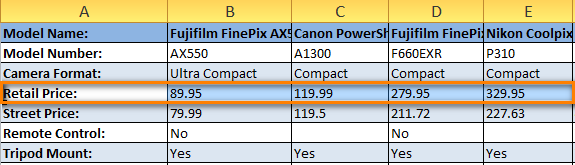
దయచేసి ఇది క్రమబద్ధీకరించబడిన ఒక అడ్డు వరుస మాత్రమే కాదని గమనించండి. డేటా వక్రీకరించబడకుండా మొత్తం నిలువు వరుసలు తరలించబడ్డాయి. మరో మాటలో చెప్పాలంటే, ఎగువ స్క్రీన్షాట్లో మీరు చూసేది చౌకైనది నుండి అత్యంత ఖరీదైనది వరకు క్రమబద్ధీకరించబడిన ఫోటో కెమెరాల జాబితా.
Excelలో వరుసను క్రమబద్ధీకరించడం ఎలా అనేదానిపై ఇప్పుడు మీరు అంతర్దృష్టిని పొందారని ఆశిస్తున్నాము. అయితే అక్షర క్రమంలో లేదా సంఖ్యాపరంగా సరిగ్గా క్రమబద్ధీకరించని డేటా మా వద్ద ఉంటే ఏమి చేయాలి?
డేటాను కస్టమ్ క్రమంలో క్రమబద్ధీకరించండి (కస్టమ్ జాబితాను ఉపయోగించి)
మీరు మీ డేటాను ఏదైనా కస్టమ్ ఆర్డర్లో క్రమబద్ధీకరించాలనుకుంటే అక్షరం కంటే, మీరు అంతర్నిర్మిత Excel కస్టమ్ జాబితాలను ఉపయోగించవచ్చు లేదా మీ స్వంతంగా సృష్టించుకోవచ్చు. అంతర్నిర్మిత అనుకూల జాబితాలతో, మీరు రోజుల వారీగా క్రమబద్ధీకరించవచ్చుసంవత్సరంలో వారం లేదా నెలలు. Microsoft Excel అటువంటి రెండు రకాల కస్టమ్ జాబితాలను అందిస్తుంది - సంక్షిప్త మరియు పూర్తి పేర్లతో:
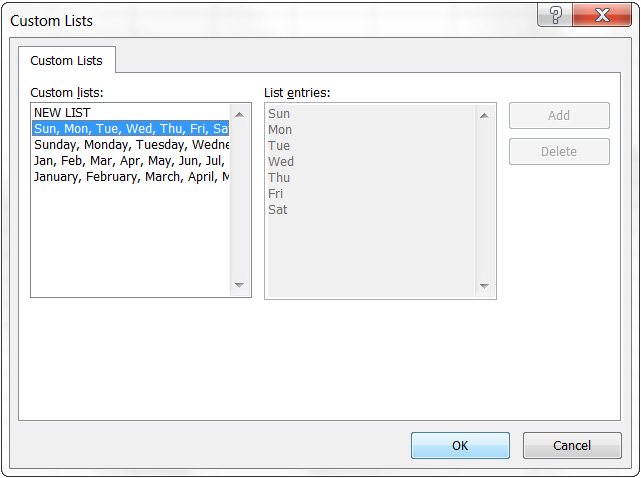
చెప్పండి, మా వద్ద వారంవారీ ఇంటి పనుల జాబితా ఉంది మరియు మేము వాటిని నిర్ణీత రోజు నాటికి క్రమబద్ధీకరించాలనుకుంటున్నాము లేదా ప్రాధాన్యత.

- మీరు క్రమబద్ధీకరించాలనుకుంటున్న డేటాను ఎంచుకోవడంతో ప్రారంభించి, ఆపై మేము క్రమబద్ధీకరించేటప్పుడు సరిగ్గా క్రమీకరించు డైలాగ్ని తెరవండి బహుళ నిలువు వరుసలు లేదా నిలువు వరుస పేర్ల ద్వారా ( డేటా ట్యాబ్ > క్రమీకరించు బటన్).
- క్రమబద్ధీకరించు బాక్స్లో, మీకు కావలసిన నిలువు వరుసను ఎంచుకోండి క్రమబద్ధీకరించడానికి, మా విషయంలో ఇది రోజు కాలమ్, ఎందుకంటే మేము మా పనులను వారం రోజుల వారీగా క్రమబద్ధీకరించాలనుకుంటున్నాము. స్క్రీన్షాట్లో చూపిన విధంగా ఆర్డర్ క్రింద అనుకూల జాబితా ఎంచుకోండి:
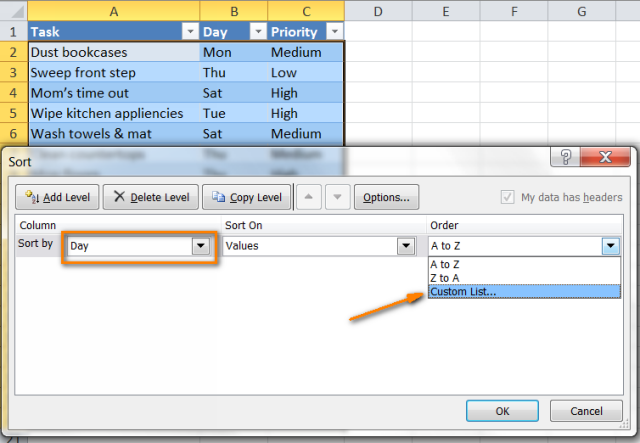
- అనుకూల జాబితాలు డైలాగ్లో బాక్స్, అవసరమైన జాబితాను ఎంచుకోండి. మేము రోజు నిలువు వరుసలలో సంక్షిప్త రోజు పేర్లను కలిగి ఉన్నందున, మేము సంబంధిత అనుకూల జాబితాను ఎంచుకుని, సరే క్లిక్ చేస్తాము.
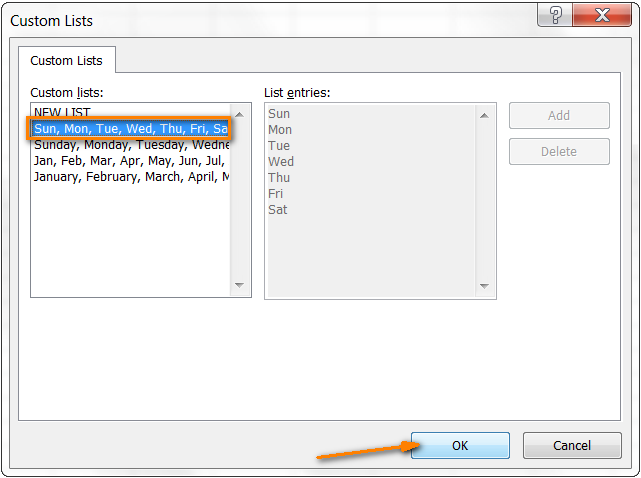
అంతే! ఇప్పుడు మేము మా ఇంటి పనులను వారంలోని రోజు ద్వారా క్రమబద్ధీకరించాము:
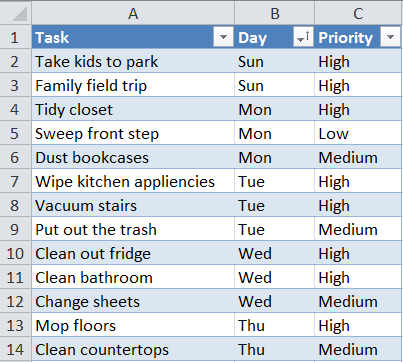
గమనిక. మీరు మీ డేటాలో ఏదైనా మార్చాలనుకుంటే, దయచేసి కొత్త లేదా సవరించిన డేటా స్వయంచాలకంగా క్రమబద్ధీకరించబడదని గుర్తుంచుకోండి. మీరు డేటా ట్యాబ్లోని క్రమబద్ధీకరించు &లో మళ్లీ వర్తింపజేయి బటన్ను క్లిక్ చేయాలి. ఫిల్టర్ సమూహం:
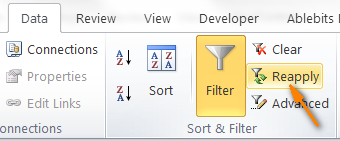
సరే, మీరు కస్టమ్ జాబితా ద్వారా Excel డేటాను క్రమబద్ధీకరించడం కూడా ఎలాంటి సవాలును అందించదు. మనకు మిగిలి ఉన్న చివరి విషయం ఏమిటంటేమా స్వంత అనుకూల జాబితా ద్వారా డేటాను క్రమబద్ధీకరించండి.
మీ స్వంత అనుకూల జాబితా ద్వారా డేటాను క్రమబద్ధీకరించండి
మీకు గుర్తున్నట్లుగా, మేము పట్టికలో ప్రాధాన్యత నిలువు వరుసను కలిగి ఉన్నాము. మీ వారపు పనులను అతి ముఖ్యమైన వాటి నుండి తక్కువ ప్రాముఖ్యత కలిగిన వాటికి క్రమబద్ధీకరించడానికి, మీరు ఈ క్రింది విధంగా కొనసాగండి.
పైన వివరించిన 1 మరియు 2 దశలను అమలు చేయండి మరియు మీరు అనుకూల జాబితాలు డైలాగ్ తెరిచినప్పుడు, ఎంచుకోండి అనుకూల జాబితాలు క్రింద ఎడమవైపు నిలువు వరుసలో కొత్త జాబితా , మరియు కుడివైపున ఉన్న జాబితా ఎంట్రీలు బాక్స్లో నేరుగా నమోదులను టైప్ చేయండి. మీ ఎంట్రీలను పై నుండి క్రిందికి క్రమబద్ధీకరించాలని మీరు కోరుకునే క్రమంలో సరిగ్గా టైప్ చేయాలని గుర్తుంచుకోండి:

జోడించు క్లిక్ చేయండి మరియు మీరు దానిని చూస్తారు కొత్తగా సృష్టించబడిన కస్టమ్ జాబితా ఇప్పటికే ఉన్న అనుకూల జాబితాలకు జోడించబడింది, ఆపై సరే :
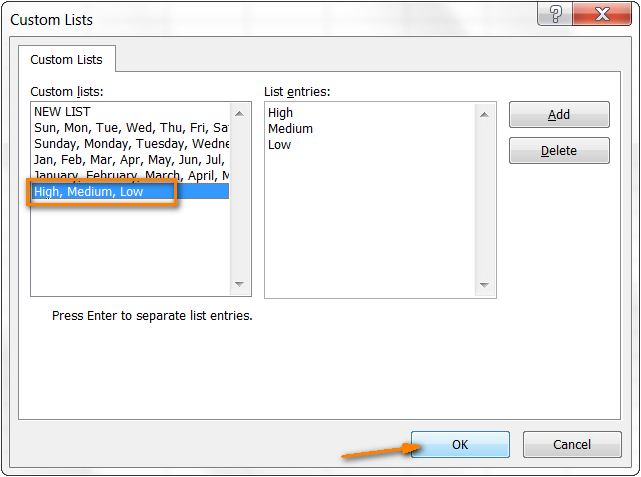
మరియు ఇక్కడ మా ఇంటి పనులు ప్రాధాన్యత ప్రకారం క్రమబద్ధీకరించబడతాయి:
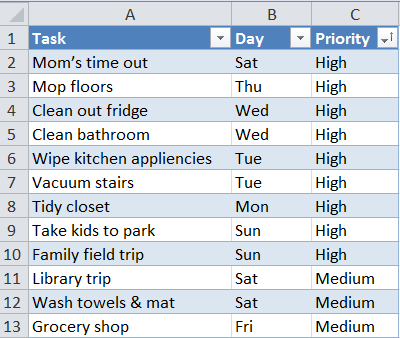
సార్టింగ్ కోసం మీరు అనుకూల జాబితాలను ఉపయోగించినప్పుడు, మీరు బహుళ నిలువు వరుసల ద్వారా క్రమబద్ధీకరించవచ్చు మరియు ప్రతి సందర్భంలో విభిన్న అనుకూల జాబితాను ఉపయోగించవచ్చు. అనేక నిలువు వరుసల ద్వారా క్రమబద్ధీకరించేటప్పుడు మేము ఇప్పటికే చర్చించిన ప్రక్రియ సరిగ్గా అదే విధంగా ఉంటుంది.
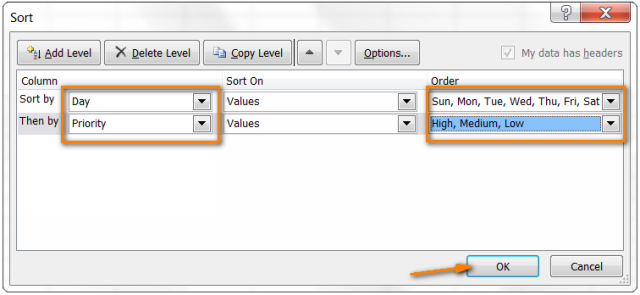
మరియు చివరగా, మేము మా వారపు ఇంటి పనులను అత్యంత లాజిక్తో క్రమబద్ధీకరించాము, ముందుగా వారంలోని రోజు, ఆపై ప్రాధాన్యత ప్రకారం :)
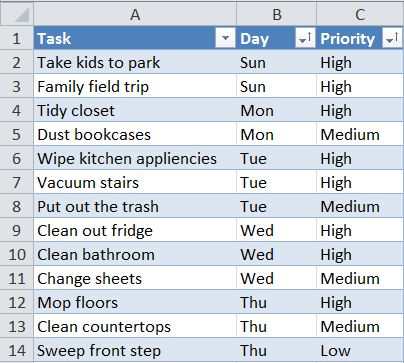
ఈరోజుకి అంతే, చదివినందుకు ధన్యవాదాలు!

